文章詳情頁
HUAWEI MateBook E筆記本u盤怎樣安裝win10系統 安裝win10系統步驟分享
瀏覽:23日期:2022-12-08 14:31:26
HUAWEI MateBook E可以說是同類產品相對完美的一款。設計細節追求進一步極致,甚至可以征服顏控以外對品質有所要求的移動辦公一族。那么這款筆記本如何一鍵u盤安裝win10系統呢?下面跟小編一起來看看吧。

安裝方法:
安裝前準備工作:
1、下載大白菜超級u盤啟動制作工具2、將u盤制作成u盤啟動盤3、下載原版win10系統鏡像并存入u盤啟動盤;
HUAWEI MateBook E怎么安裝win10系統:
1、將u盤啟動盤插入usb接口,重啟電腦進入大白菜菜單界面,然后按方向鍵選擇【02】大白菜 WIN8 PE標準版(新機器),回車鍵進入,如圖所示:

2、進入大白菜pe界面后,在彈出的大白菜PE裝機工具中選擇ghost win10系統安裝包,接著選擇系統盤,點擊確定,如圖所示:

3、之后,我們只需等待系統釋放完成,如圖所示:.
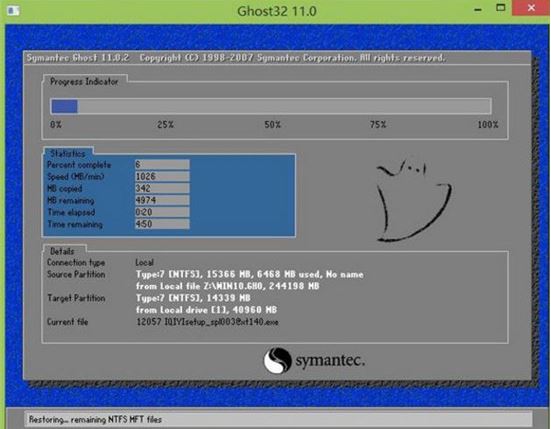
4、等系統釋放完成后,重啟電腦,等待系統設置完成我們就可以使用win10系統了,如圖所示:
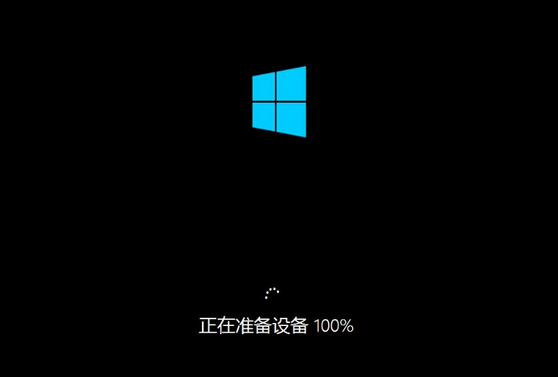
win10相關攻略推薦:
win10磁盤占用100%?原因到底在哪里
win10提示調制解調器報告錯誤怎么辦?win10提示調制解調器報告錯誤解決方法
win10開機黑屏怎么解決
以上就是HUAWEI MateBook E如何一鍵u盤安裝win10系統操作方法,如果HUAWEI MateBook E的用戶想要安裝win10系統,可以根據上述操作步驟進行安裝。
相關文章:
排行榜

 網公網安備
網公網安備